Với những kỹ thuật viên chuyên về máy tính thì không khó để kiểm tra cấu hình và biết được hệ thống đó mạnh hay yếu. Nhưng với những người dùng bình thường thì sẽ khó có thể biết được cấu hình mình đang có yếu hay khoẻ. Bài viết sau đây của Phúc Anh sẽ hướng dẫn các bạn kiểm tra cấu hình của bạn mạnh hay yếu nhé.
Windows Experience Index là một công cụ tích hợp của Windows để đánh giá hiệu năng của phần cứng, từ đó chấm điểm. Điểm số này càng cao tức là máy bạn có cấu hình máy tốt hơn so với máy có điểm số thấp hơn, đặc biệt khi thực hiện các tác vụ nâng cao, tốn nhiều tài nguyên.
Ứng dụng này chấm điểm hệ thống của bạn dựa trên 5 yếu tố: khả năng xử lý của bộ xử lý (CPU), tốc độ của Ram, tốc độ truyền tải dữ liệu của ổ cứng, đánh giá đồ hoạ 3D của chip xử lý hình ảnh và đồ hoạ Desktop từ một cửa sổ hiển thị và di chuyển của nó trên màn hình
Điểm số của WEI được đo từ 1.0 đến 9.9, và để chấm điểm hệ thống thì bạn thực hiện các bước sau đây:
Bước 1: Click start > gõ Windows Powershell (khởi chạy với quyền administrator).
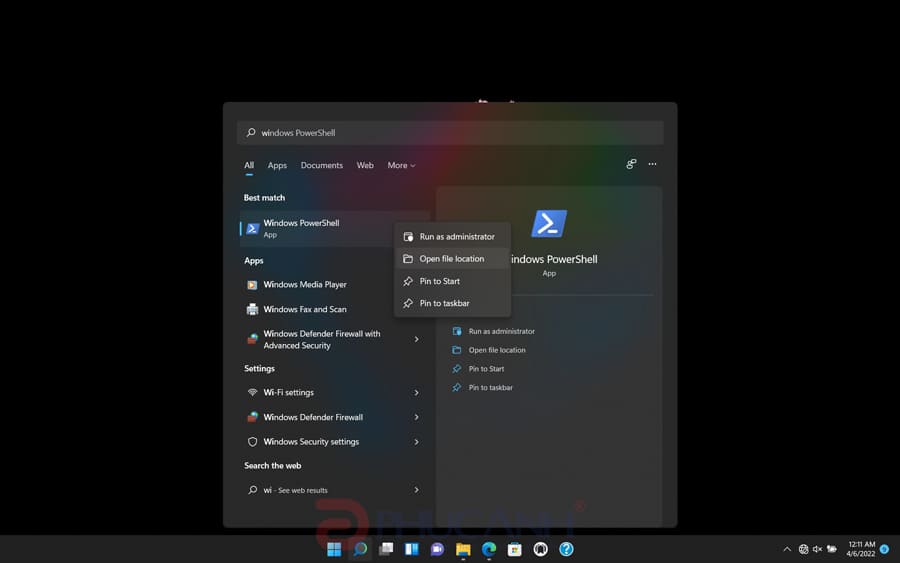
Bước 2: Nhập lệnh: get-ciminstance win32_winsat > gõ enter.

Kết quả sẽ hiện ra theo các tiêu chí:
Winaero WEI Tool là một công cụ được viết ra để thể hiện Windows Experience Index một các trực quan qua hình ảnh. Ứng dụng này rất nhẹ và sẽ cho ra kết quả chỉ sau vài giây. Winaero WEI Tool cũng có công cụ chụp ảnh màn hình tiện dụng để bạn lưu lại kết quả.

WEI rất dễ sử dụng nhưng đối với những chiếc máy tính với card đồ hoạ hoặc bộ vi xử lý mới thì điểm số này có thể không chính xác. Dưới đây là một số lựa chọn để bạn có thể biết được cấu hình máy tính của bạn mạnh hay yếu
UserBenchmark là một công cụ kiểm tra hiệu xuất PC rất đáng tin cậy hiện nay, sau khi đánh giá máy của bạn thì ứng dụng này sẽ so sánh kết quả bài kiểm tra với điểm số của hàng triệu người sử dụng khác trên thế giới. Chính vì thế mà ứng dụng này không chỉ là một công cụ benchmark mà còn là một cơ sở dữ liệu có giá trị với nhiều người.
Trong khi các ứng dụng đánh giá hiệu xuất khác web chỉ tập trung đánh giá hiệu suất của các thành phần CPU, Ram hay GPU thì ứng dụng này toàn diện hơn nhiều khi còn cung cấp các bài test cho ổ cứng, hay các thiết bị lưu trữ ngoài như USB. Chính vì thế mà điểm số của ứng dụng này có giá trị lớn để đánh giá tổng thể hệ thống máy tính của bạn.

Công cụ PCMark giúp kiểm tra hiệu năng cỗ máy bằng các khía cạnh xử lý đồ hoạ 3D tốc độ Web, truy xuất đĩa, tốc độ xử lý của CPU. Mỗi lần test thì ứng dụng này sẽ thực hiện 3 lần để kết quả là chính xác nhất.
Ứng dụng này có bản miễn phí và trả phí, với phiên bản miễn phí, bạn sẽ được kiểm tra về việc phát video, duyệt web, thao tác hình ảnh, bộ lưu trữ, cũng như đánh giá về hiệu suất đồ họa và chơi game. Bản trả phí sẽ thêm các bài kiểm tra bổ sung và đồ thị kết quả trực quan cho bạn.

Sau khi làm xong bài test ứng dụng sẽ có bảng đánh giá cho bạn, hãy cuộn xuống một chút và bạn có thể nhấp vào nút “View Online” để so sánh kết quả hệ thống với những người khác.
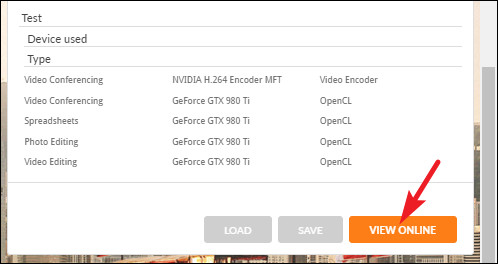
GeekBench đo hiệu xuất hệ thống có mặt tại rất nhiều nền tảng khác nhau như điện thoại thông minh, máy tính Windows, máy tính Mac. Ứng dụng này cung cấp các thước đo hữu ích trong việc đánh giá sức mạnh phần cứng, hiệu năng máy của bạn
GeekBench có các phép đo được sử dụng để đánh giá hoạt động, tốc độ xử lý của các thành phần trong thiết bị. Geekbench sẽ cho biết hệ thống của bạn mạnh tới đâu, hoạt động có nhanh không và đưa ra nhiều thông tin hữu ích khác cho người sử dụng

Trên đây Phúc Anh đã thông tin cho bạn những ứng dụng kiểm tra cấu hình máy tính mạnh hay yếu. Hãy tiếp tục theo dõi chúng tôi để có được những kiến thức bổ ích về công nghệ.
|
Phòng bán hàng trực tuyến
Địa chỉ: Tầng 4, 89 Lê Duẩn, Hoàn Kiếm, Hà Nội. Điện thoại: 1900 2164 (ext 1) Hoặc 0974 55 88 11  Chat zalo Bàn hàng trực tuyến Chat zalo Bàn hàng trực tuyến Email: banhangonline@phucanh.com.vn [Bản đồ đường đi] |
Showroom Phúc anh 15 xã đàn
Địa chỉ: 15 Xã Đàn, Đống Đa, Hà Nội. Điện thoại: (024) 3968 9966 (ext 1)  Chat zalo Phúc Anh 15 Xã Đàn Chat zalo Phúc Anh 15 Xã Đàn
Email: phucanh.xadan@phucanh.com.vn Giờ mở cửa từ 08h00 đến 21h00 [Bản đồ đường đi] |
Trụ sở chính/ Showroom PHÚC ANH 152 TRẦN DUY HƯNG
Địa chỉ: 152-154 Trần Duy Hưng, Cầu Giấy, Hà Nội. Điện thoại: (024) 3968 9966 (ext 2)  Chat zalo Phúc Anh 152 Trần Duy Hưng Chat zalo Phúc Anh 152 Trần Duy Hưng
Email: phucanh.tranduyhung@phucanh.com.vn Giờ mở cửa từ 08h00 đến 21h00 [Bản đồ đường đi] |
PHÒNG KINH DOANH PHÂN PHỐI
Địa chỉ: Tầng 5, 134 Thái Hà, Đống Đa, Hà Nội. Điện thoại: 097 322 7711 Email: kdpp@phucanh.com.vn [Bản đồ đường đi] |
|
PHÒNG DỰ ÁN VÀ KHÁCH HÀNG DOANH NGHIỆP
Địa chỉ: Tầng 5,134 Thái Hà, Đống Đa, Hà Nội. Điện thoại: 1900 2164 (ext 2)  Chat zalo Bàn hàng trực tuyến Chat zalo Bàn hàng trực tuyến Hoặc 038 658 6699 Email: kdda@phucanh.com.vn [Bản đồ đường đi] |
SHOWROOM Phúc Anh 89 Lê Duẩn
Địa chỉ: 89 Lê Duẩn, Cửa Nam, Hoàn Kiếm, Hà Nội. Điện thoại: (024) 3968 9966 (ext 6)  Chat zalo với Phúc Anh 89 Lê Duẩn Chat zalo với Phúc Anh 89 Lê Duẩn Email: phucanh.leduan@phucanh.com.vn Giờ mở cửa từ 08h00 đến 21h00 [Bản đồ đường đi] |
showroom PHÚC ANH 134 THÁI HÀ
Địa chỉ: 134 Thái Hà, Đống Đa, Hà Nội. Điện thoại: (024) 3968 9966 (ext 3)  Chat zalo với Phúc Anh 134 Thái Hà Chat zalo với Phúc Anh 134 Thái Hà Email: phucanh.thaiha@phucanh.com.vn Giờ mở cửa từ 08h đến 21h00 [Bản đồ đường đi] |
Showroom Phúc anh 141 phạm văn đồng
Địa chỉ: 141-143 Phạm Văn Đồng, Cầu Giấy, Hà Nội. Điện thoại: (024) 3968 9966 (ext 5)  Chat zalo Phúc Anh 141 Phạm Văn Đồng Chat zalo Phúc Anh 141 Phạm Văn Đồng
Email: phucanh.phamvandong@phucanh.com.vn Giờ mở cửa từ 08h00 đến 21h00 [Bản đồ đường đi] |
Hãy Like fanpage Phúc Anh để trở thành Fan của Phúc Anh ngay trong hôm nay!
Phúc Anh 15 Xã Đàn, Đống Đa, Hà Nội
Điện thoại: (024) 35737383
Phúc Anh 152 - 154 Trần Duy Hưng, Cầu Giấy, Hà Nội
Điện thoại: (024) 37545599
Phúc Anh 169 Thái Hà, Đống Đa, Hà Nội
Điện thoại: (024) 38571919
Phúc Anh 150 Nguyễn Văn Cừ, Long Biên, Hà Nội
Điện thoại: (024) 39689966
Phúc Anh 141 - 143 Phạm Văn Đồng, Cầu Giấy, Hà Nội
Sản phẩm Gaming: (Nhánh 1)
PC Gaming (Nhánh phụ 1)
Laptop Gaming, Màn hình Gaming (Nhánh phụ 2)
Bàn phím, Chuột, Gear (Nhánh phụ 3)
Sản phẩm, giải pháp cho doanh nghiệp: (Nhánh 2)
Máy chủ, Máy Workstation lắp ráp, Thiết bị mạng, Hệ thống lưu trữ (Nhánh phụ 1)
Laptop cao cấp, Máy Workstation đồng bộ (Nhánh phụ 2)
Máy tính cho doanh nghiệp, Phần mềm bản quyền (Nhánh phụ 3)
Máy in, máy chiếu, máy văn phòng cho doanh nghiệp (Nhánh phụ 4)
Thiết bị bán hàng siêu thị (Nhánh phụ 5)
Sản phẩm, Giải pháp camera an ninh, nhà thông minh: (Nhánh 3)
Camera, máy chấm công, chuông cửa có hình, khóa thông minh, thiết bị nhà thông minh

